우체통에 못보던 고지서가 보인다.
고지서에는 ‘주민세(개인균등분)’ 라고 써 있다.
아.. 또 세금.. ㅡㅡ;;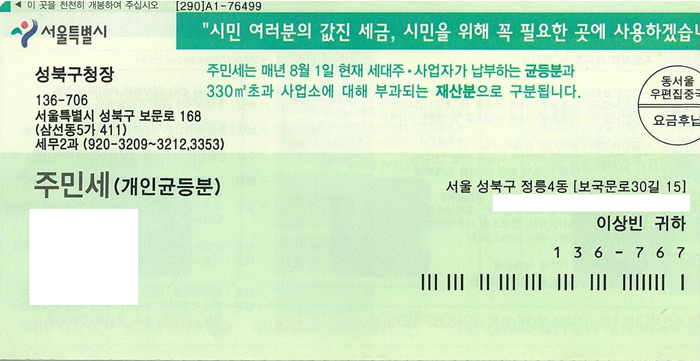
다행이다.
고지서를 열어보니 내야 할 돈이 6천원 밖에 안된다. ^^*
바로 인터넷 익스플로러를 켜고 위택스로 접속했다.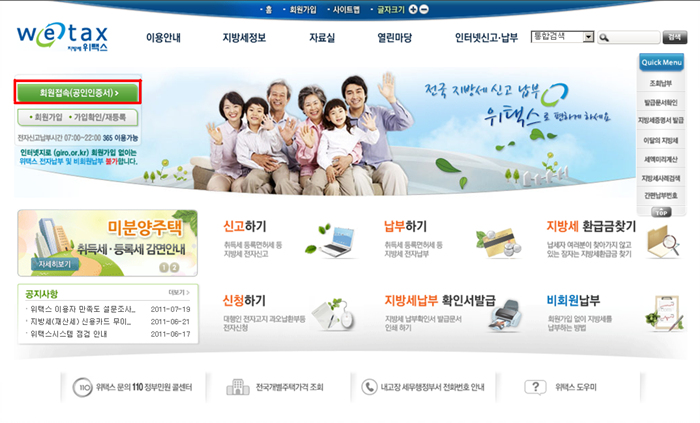
위택스에 처음 들어가면 볼 수 있는 화면이다.
위택스로 세금을 납부하려면 먼저 인터넷지로 사이트(www.giro.or.kr)에 가입이 되어 있어야 한다.
회원가입을 모두 마쳤으면 회원접속(공인인증서)를 클릭한다.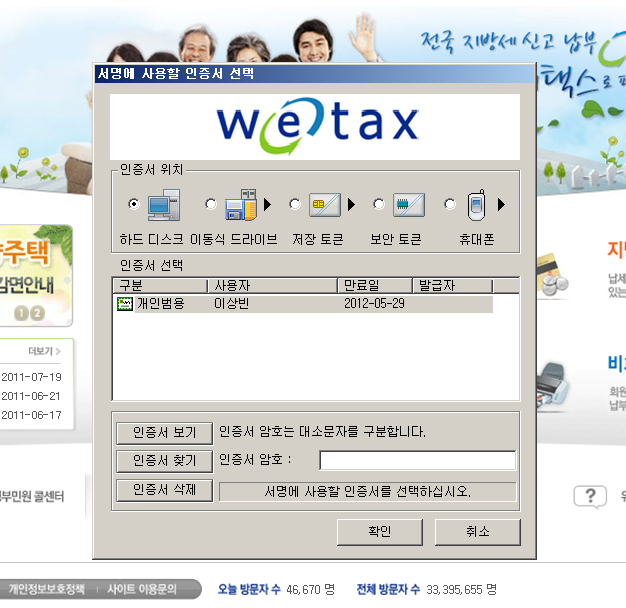
회원접속 버튼을 누르면 공인인증서 암호 입력화면이 나온다.
본인의 인증서 암호를 입력하면 다시 처음 페이지로 넘어간다.
처음페이지 가운데에 보면 ‘납부하기’ 버튼이 있다.
‘납부하기’ 버튼을 클릭하면 ‘고지조회’ 메뉴로 넘어간다.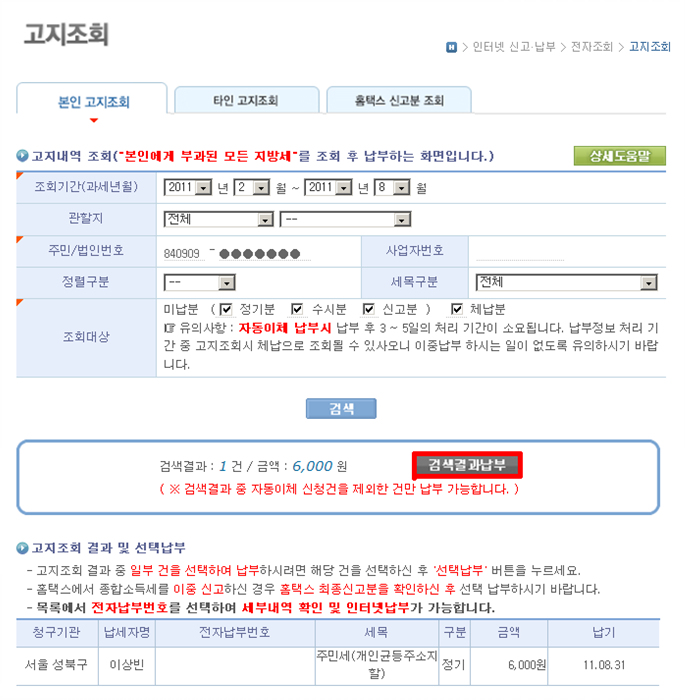
납부하기 버튼을 통해 다음 페이지로 넘어오면 자동으로 자신이 내야 할 세금 내역이 나타난다.
나는 다른 세금은 없고 주민세만 내면 되는 것 같다.
검색결과 : 1건 / 금액 : 6,000원 이라고 나온다.
납부내역에 이상이 없으면 검색결과 납부 버튼을 클릭한다.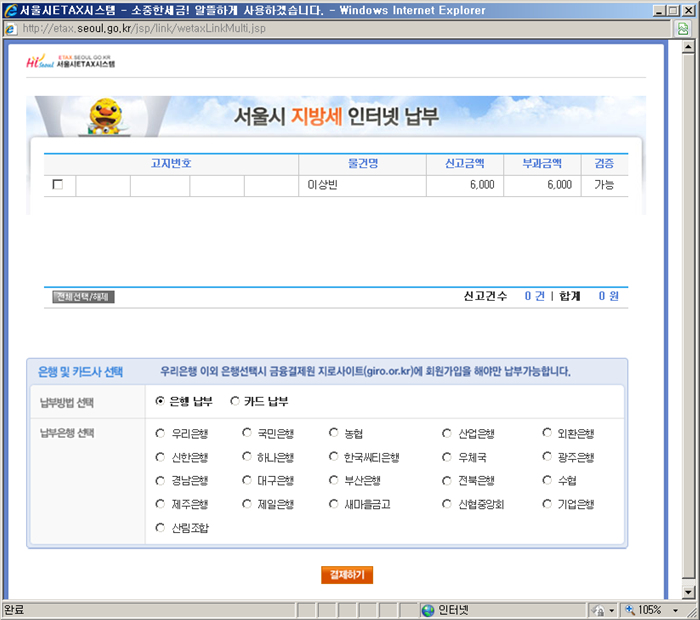
처음 나타나는 화면은 기본적으로 은행납부 화면이 나타난다.
우리은행/국민은행/농협/산업은행/외환은행/신한은행/하나은행/씨티은행 등 국내 대부분의 은행들 계좌에서 납부가 가능하다.
버뜨.. 내가 위택스를 이용하는 건 카드납부를 위해서!
라디오 버튼에서 카드납부를 클릭한다. ^^*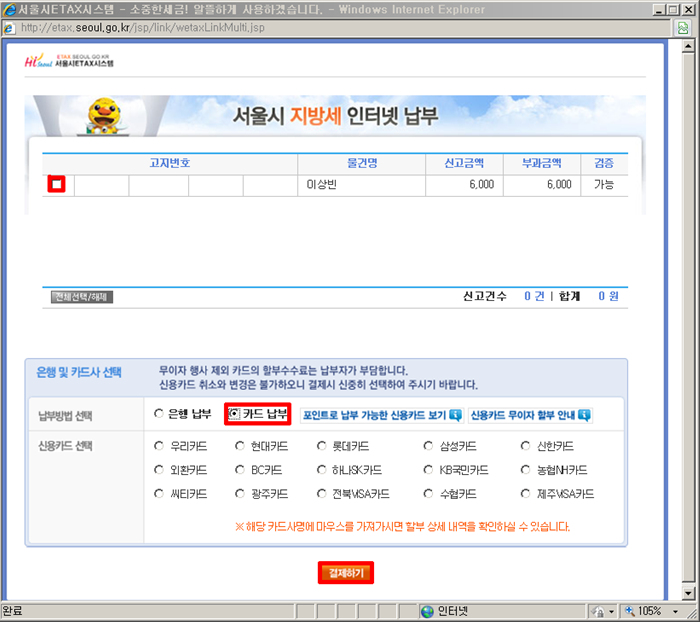
주민세도 카드로 납부할 수 있다.
우리카드/현대카드/롯데카드/삼성카드/신한카드/외환카드/BC카드 등등 다양한 카드들로 납부가 가능하다.
1. 왼쪽 상단에 납부해야 할 세금내역을 선택하고
2. 본인이 납부할 신용카드를 선택한 후에
3. 결제하기 버튼을 클릭한다.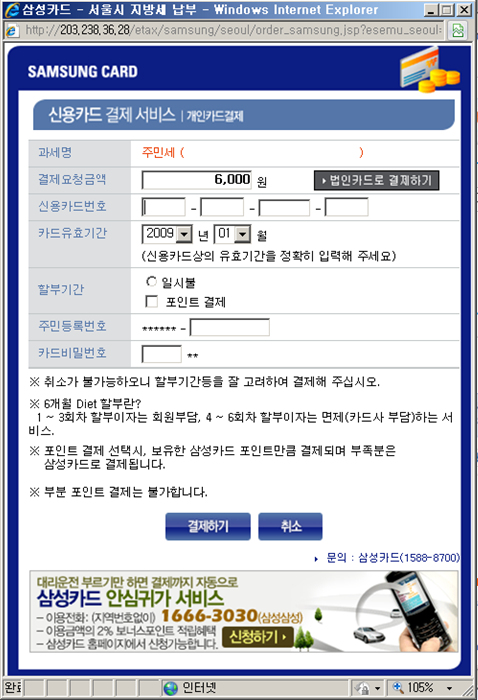
인터넷 홈쇼핑에서 볼 수 있는 일반적인 카드정보 입력창이 나온다.
카드번호, 유효기간 등 각종 카드정보를 입력한 후에 결제하기 버튼을 클릭하면 결제가 진행된다.
참고로 주민세 납부할 때 포인트도 사용이 가능하다.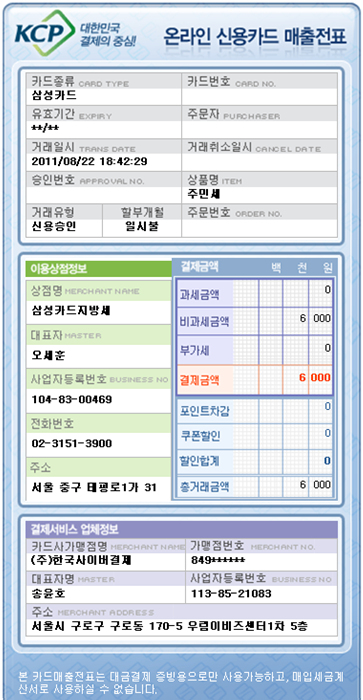
오세훈 시장님이 대표자로 나오는 신용카드 매출전표가 발급되었다.
결제금액은 6,000원.
주민세 세금납부가 모두 끝났다.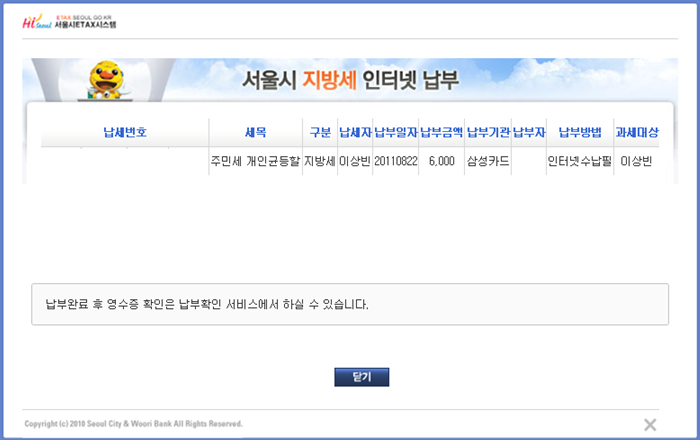
최종적인 납부완료 화면이 나타나고, 이렇게 하면 주민세 납부가 완전히 끝난 것이다.
추가로 서울특별시 주민세 고지서에 적혀 있는 몇 가지 정보들을 적어본다.
1. 주민세 과세근거 : 지방세법 제74조 ~ 제77조
2. 주민세 과세대상
1) 개인균등분 : 서울특별시내에 주소를 둔 개인(세대주)
2) 개인사업자 : 서울특별시내에 주소를 둔 개인사업자
3) 법인사업자 : 서울특별시내에 사업소를 둔 법인
3. 가산금
1) 일반가산금 : 납부기한 경과시 3%
2) 중 가산금 : 세액이 30만원 이상은 10월 1일부터 매월 1.2%씩 최장 60개월 72%부과
4. 부과에 대한 이의제기
1) 신청기한 : 고지서를 받은 날로부터 90일 이내
2) 접수기관 : 이의신청-서울특별시장, 조세심판청구-조세심판원장, 행정소송-서울행정법워장
3) 인터넷접수 : http://etrax.seoul.go.kr
5. 자동이체 세액공제
1) 자동이체는 건당 150원 세액공제
2) 자동이체와 전자고지 동시신청 500원
6. 인터넷 납부 : http://etax.seoul.go.kr (위택스에서도 가능, http://wetax.go.kr)
7. 은행계좌 자동이체 : ETAX, 전국시중은행, 인터넷뱅킹, 지로사이트
8. 편의점 납부
1) 납부 가능 편의점 : 훼미리마트, GS25, 세븐일레븐, 바이더웨이
2) 납부방법 : 현금카드(우리, 신한만 가능), 신용카드(삼성, 현대, 우리BC,외환, 롯데만 가능)
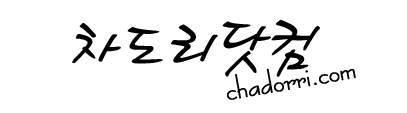
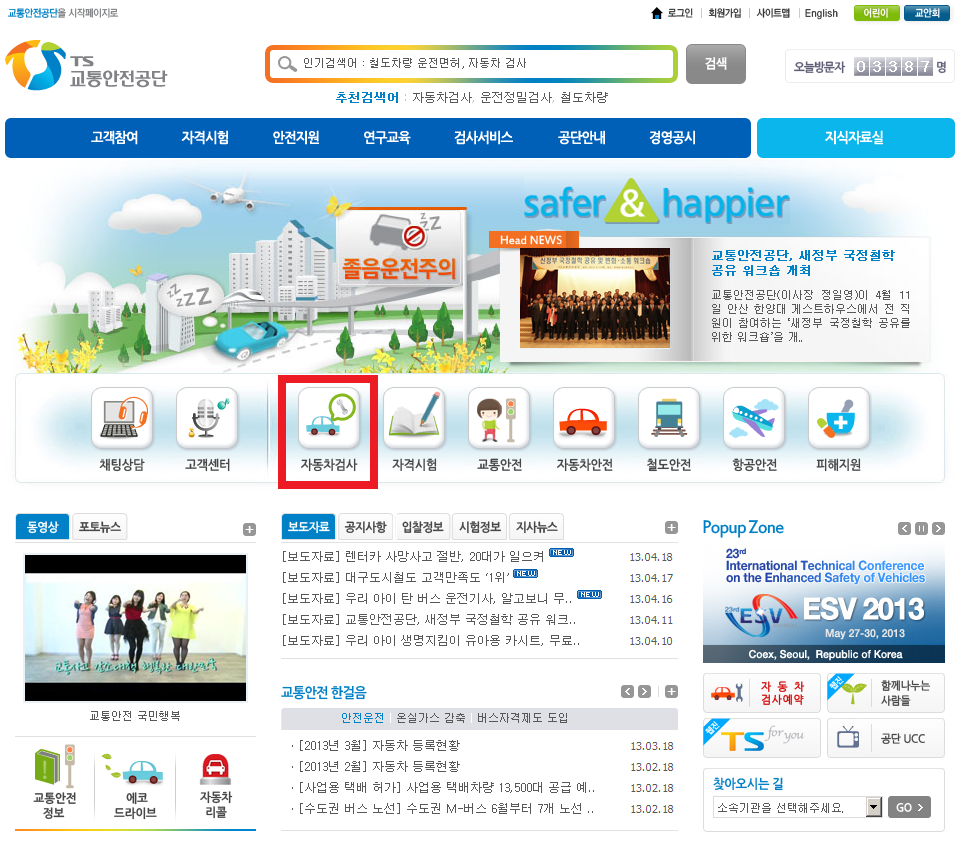

No Comments